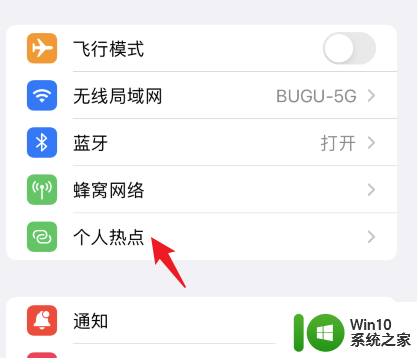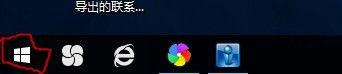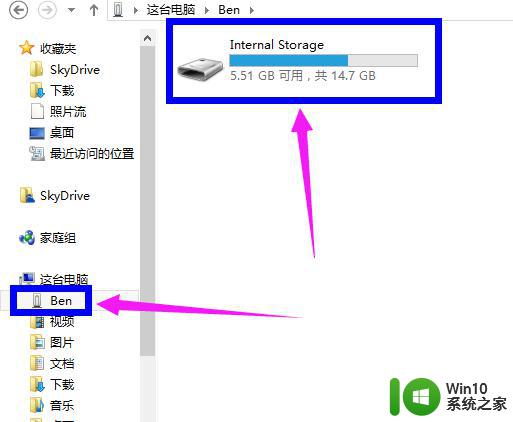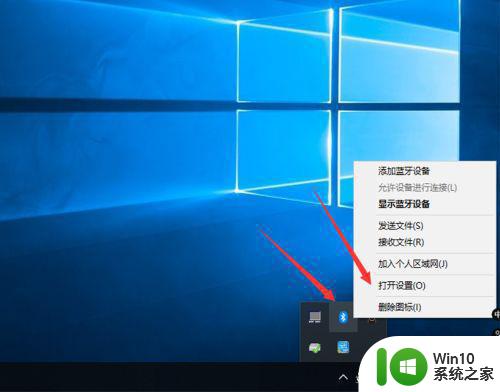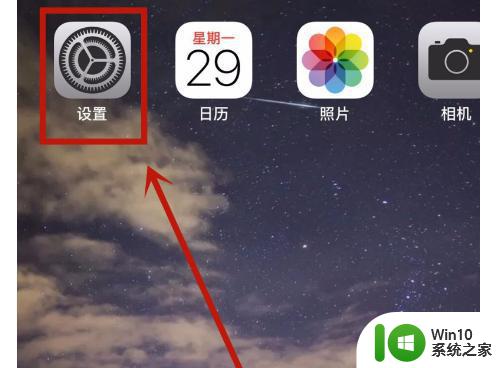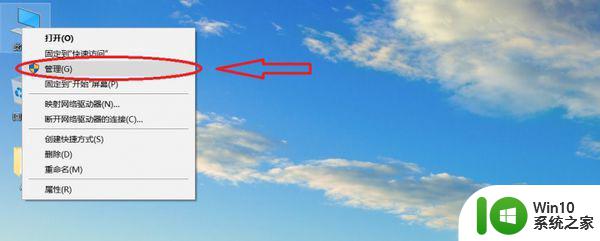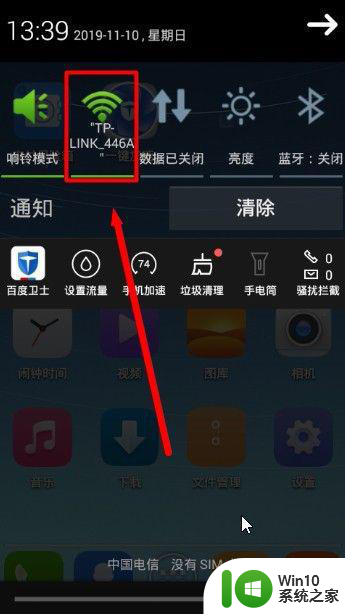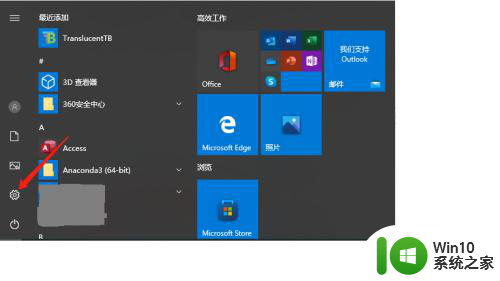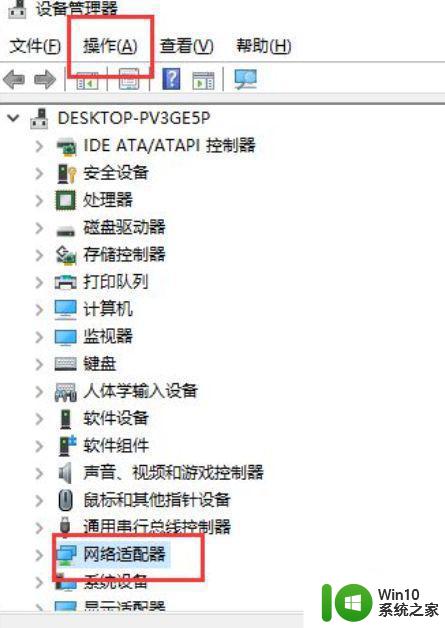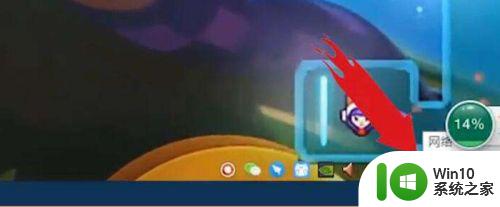win10电脑怎么通过数据线连接苹果手机网络上网 苹果手机usb共享网络给win10电脑
更新时间:2024-06-04 14:40:14作者:xiaoliu
在日常生活中,我们经常会遇到需要在没有Wi-Fi的情况下使用网络的情况,而苹果手机作为智能手机的代表,具有共享网络的功能,可以通过数据线连接到win10电脑上,实现网络共享的目的。这种操作简单方便,不仅能够解决网络断网的困扰,也为我们在使用电脑时提供了更多的网络选择。接下来我们就来详细了解一下如何通过数据线连接苹果手机网络,实现网络共享的方法。
方法如下:
1.点击选项
第一步,我们打开苹果手机设置界面,点击个人热点选项。
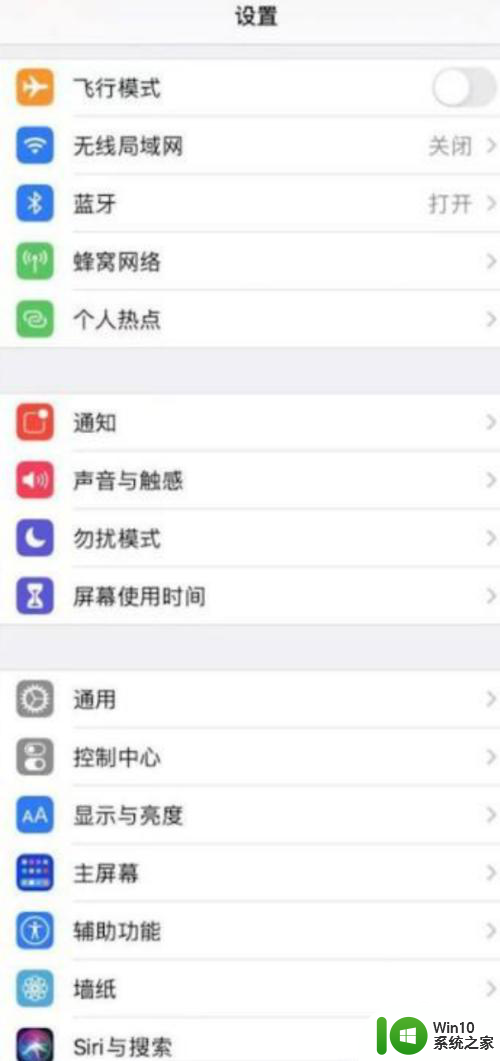
2.开启个人热点
第二步,我们在新界面开启个人热点开关。
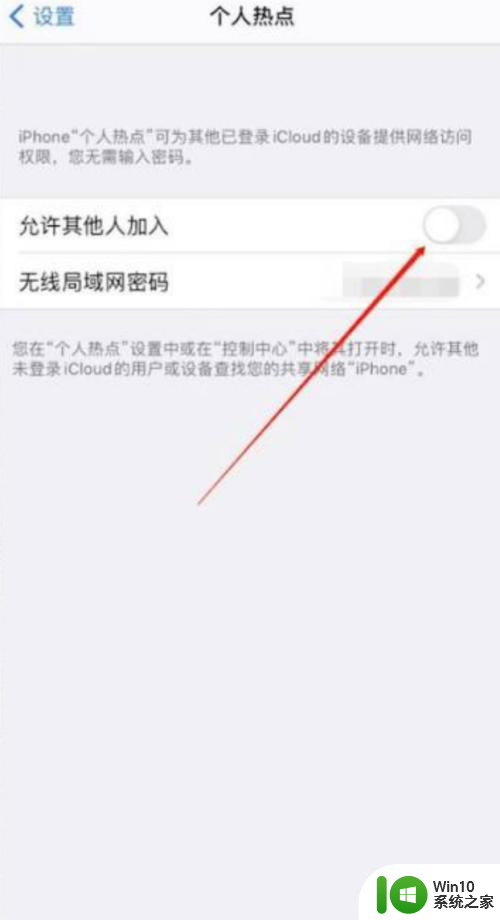
3.点击“仅USB”
第三步,我们在弹出窗口点击“仅USB”选项。再将数据线连在电脑上即可。
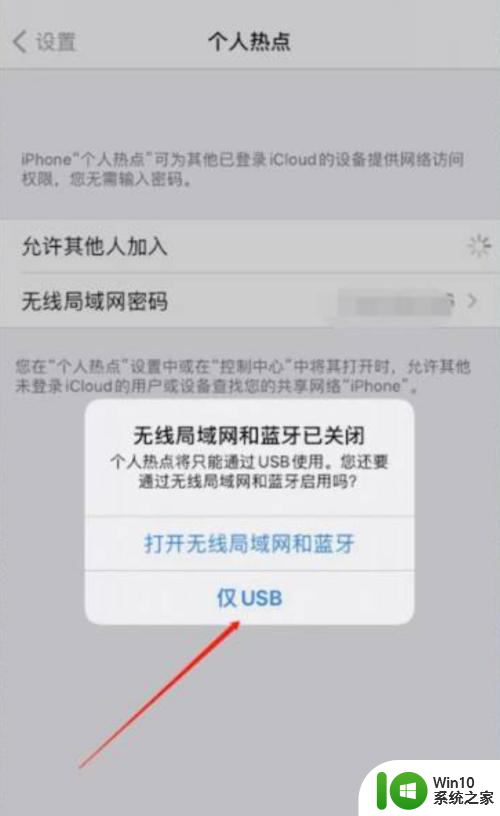
以上就是win10电脑如何通过数据线连接苹果手机网络上网的全部内容,如果你遇到这种情况,可以按照以上方法解决,希望这些方法对大家有所帮助。